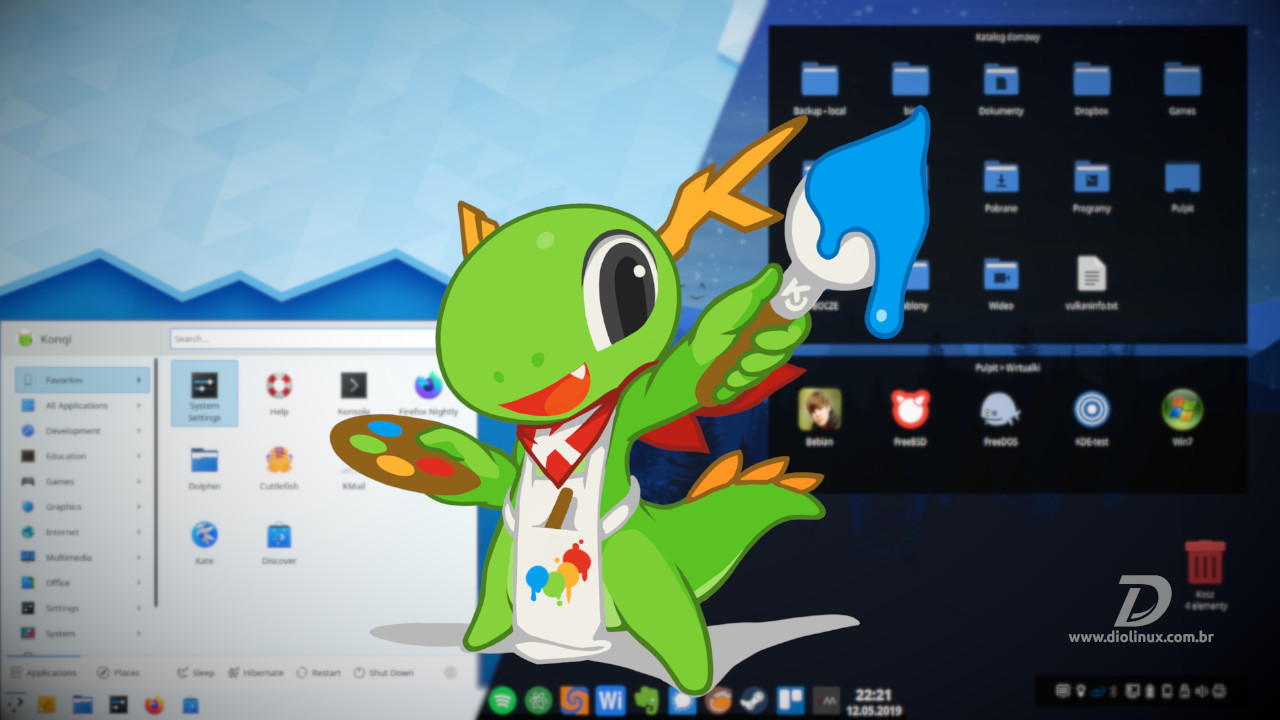A interface KDE Plasma é uma das mais queridas entre grande parte dos usuários de Linux ao redor do mundo, isso porque além de ser consideravelmente leve, ela também é altamente customizável.
Durante meus anos utilizando Linux eu realizei as mais diversas customizações no KDE Plasma e um problema que eu enfrentava é que se eu precisasse formatar o PC ou voltar o plasma ao original, toda aquela customização era perdida.
Essa situação é um tanto quanto chata, mas no artigo de hoje, você irá conhecer o Konsave, um script que te permitirá guardar quantas customizações do Plasma quiser e restaurá-las em segundos.
Konsave, com K de KDE
Embora o nome Konsave possa dar a entender que este script foi criado pelos desenvolvedores do KDE, vale dizer que ele não tem nenhuma ligação oficial com o projeto, além do fato dele ser totalmente compatível com a interface Plasma.
Através dele, você pode salvar as customizações que realiza na interface para compartilhar com amigos, além de ter um backup em caso de formatação ou um reset nas configurações do KDE.
Vale dizer que segundo o desenvolvedor, embora o script seja pensado para o KDE Plasma, ele também pode funcionar em outras interfaces, como o GNOME e XFCE, ou seja, você pode salvar as configurações visuais de qualquer sistema que você esteja utilizando
Instalando o Konsave no sistema
O primeiro passo para guardar as suas customizações do KDE Plasma em seu sistema é realizar a instalação do Konsave e para isso, iremos utilizar o gerenciador de pacotes Python Pip.
Por padrão, distribuições baseadas no Debian e Ubuntu não trazem o Python Pip pré-instalados no sistema, então, você precisará de instalar o suporte a este gerenciador de pacotes através do terminal com o seguinte comando:
sudo apt install python3-pipSe você utiliza o Fedora ou sistemas derivados dele, basta utilizar o comando:
sudo dnf install python3-pipAgora que você já possui o Python Pip instalado em seu sistema, abra o terminal de sua distribuição e execute o seguinte comando:
sudo python -m pip install konsavePronto, agora o Konsave está instalado em sua máquina e pode ser utilizado para fazer backup de suas customizações.
Como funciona o Konsave?
Agora que temos o Konsave instalado em nosso computador, chegou a hora de entendermos o funcionamento do software e como vamos salvar as configurações do plasma.
O Konsave funciona através do terminal e possui diversos comandos para gerenciar os perfis de configuração, então antes de utilizá-lo, vamos entender a função de cada comando:
Salvar a configuração atual como um perfil: faça um backup da customização atual do sistema.
konsave -s <nome-do-perfil> ou konsave –save <nome-do-perfil>Substituir um perfil já salvo: permite a você atualizar a configuração de um perfil já existente.
konsave -s <nome-do-perfil> -f ou konsave –save <nome-do-perfil> –forceListar todos os perfis: mostra uma lista com todos os perfis já existentes no sistema.
konsave -l ou konsave –listRemover um perfil: exclui um perfil já existente.
konsave -r <nome-do-perfil> ou konsave –remove <nome-do-perfil>Aplicar um perfil: permite ao usuário aplicar um perfil de customização para ser o padrão do sistema, pode ser que seja necessário realizar o logout para ver todas as alterações.
konsave -a <nome-do-perfil> ou konsave –apply <nome-do-perfil>Exportar um perfil: Permite a você exportar o perfil no formato .knsv para compartilhamento com um amigo.
konsave -e <nome-do-perfil> ou konsave –export-profile <nome-do-perfil>Importar um arquivo .knsv: permite ao usuário realizar a importação de um arquivo .knsv para ser utilizado em seu computador.
konsave -i <caminho-do-arquivo> ou konsave –import-profile <caminho-do-arquivo>Além disso, você ainda pode editar o arquivo de configuração do Konsave que está localizado em ~/.config/konsave/config.yaml para deixar o software ainda mais abrangente. Vale dizer que no GitHub do projeto, você encontra mais informações sobre como realizar essa edição.
Você já conhecia este software? Pretende utilizá-lo em seu sistema para guardar as customizações?
Até a próxima pinguim!